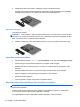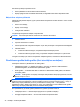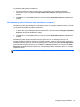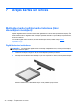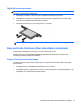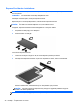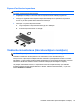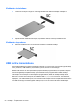User Guide - Windows 8
▲
Iebīdiet akumulatoru akumulatora nodalījumā, līdz tas ir pilnībā ievietots (1).
Kreisajā pusē esošais akumulatora fiksators automātiski nofiksē akumulatoru tam paredzētajā
vietā (2). Pabīdiet fiksatoru, lai nofiksētu akumulatoru tam paredzētajā vietā.
Akumulatora izņemšana
Lai izņemtu akumulatoru:
UZMANĪBU! Ja akumulators ir datora vienīgais strāvas avots, un tas tiek izņemts, var tikt zaudēta
informācija. Lai novērstu informācijas zudumus, pirms akumulatora izņemšanas saglabājiet paveikto
darbu un izslēdziet datoru, izmantojot sistēmu Windows.
▲
Pabīdiet kreisajā pusē esošo akumulatora fiksatoru (1) un pēc tam izņemiet akumulatoru (2).
Akumulatora strāvas taupīšana
●
Sākuma ekrānā ierakstiet enerģija, atlasiet Iestatījumi un pēc tam atlasiet Enerģijas opcijas.
● Izvēlnē Enerģijas opcijas atlasiet iestatījumus, kas patērē mazāk enerģijas.
●
Izslēdziet bezvadu un LAN savienojumus un izejiet no modema lietojumprogrammām, ja tās
nelietojat.
● Atvienojiet ārējās ierīces, kas nav pievienotas ārējam strāvas avotam, ja tās nelietojat.
●
Apturiet, atspējojiet vai izņemiet ārējās atmiņas kartes, kuras nelietojat.
●
Samaziniet ekrāna spilgtumu.
●
Pirms beigt darbu, iniciējiet miega režīmu vai izslēdziet datoru.
Noņemamā akumulatora glabāšana (tikai atsevišķiem modeļiem)
UZMANĪBU! Lai samazinātu akumulatora bojājuma risku, nepakļaujiet to ilgstoši augstas
temperatūras iedarbībai.
Ja dators netiks izmantots ilgāk par divām nedēļām un šajā laikā būs atvienots no ārēja strāvas
avota, izņemiet maināmo akumulatoru un glabājiet to atsevišķi.
Lai uzglabājamais akumulators ilgāk paliktu uzlādēts, glabājiet to vēsā, sausā vietā.
42 Nodaļa 6 Strāvas pārvaldība